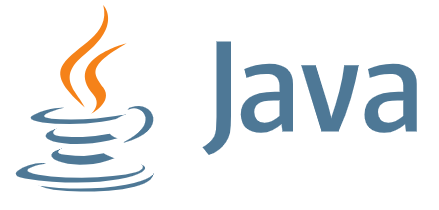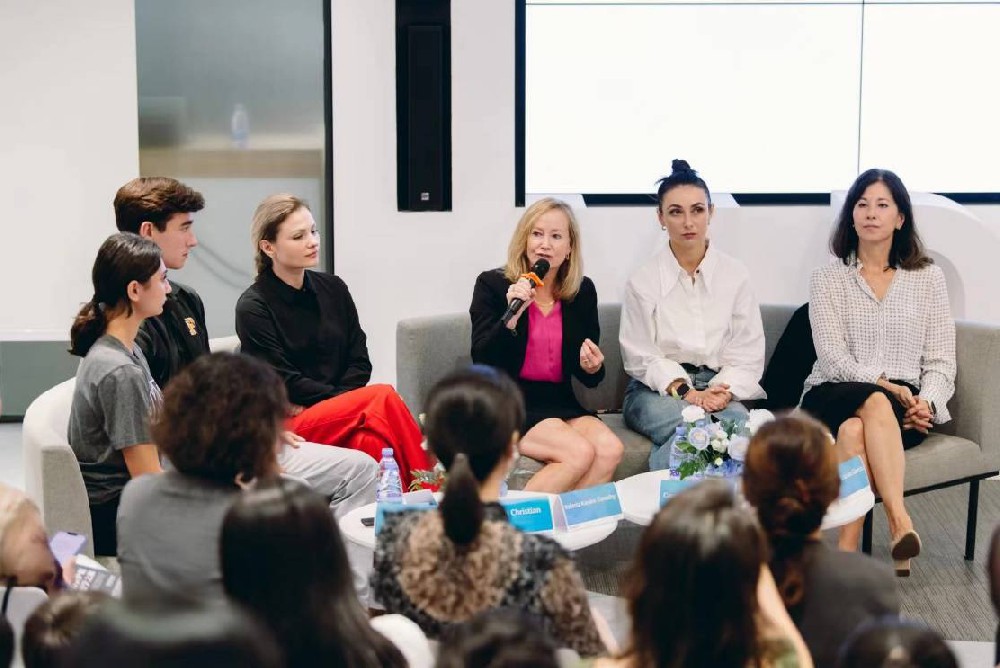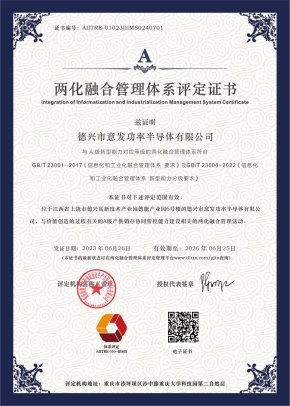AutoCAD2017是一个非常专业的绘图软件,很多用户表示不知道如何通过这个软件移动图形。下面就通过这篇文章给大家介绍一下,一起阅读吧!
1.打开Cad后,图中有几个图形。现在我们来介绍一下如何移动它们。
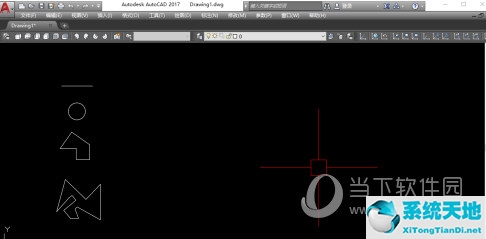
2.常见的方法是使用移动命令“m”。首先,选择要移动的图形。然后输入命令“m”。
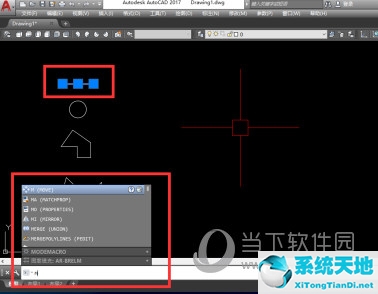
3.软件会提示:“指定基点”,即移动基点。单击以选择图形中的合理基点。
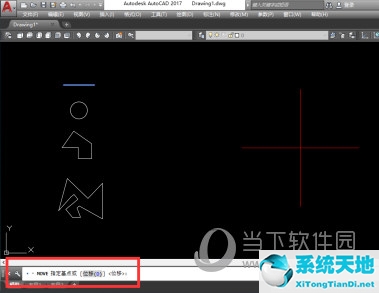
4.软件将提示您指定第二个点。也就是你要移动到的点,找到它点击鼠标完成移动。“m”移动命令适用于任何实体(只要它没有被锁定和冻结)。
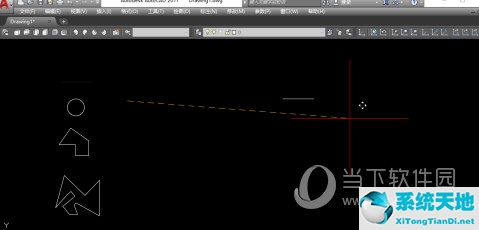
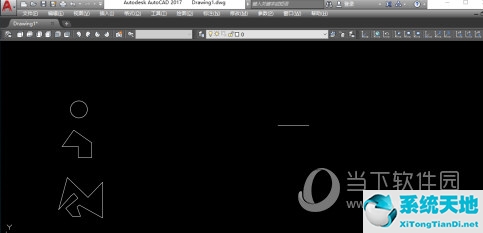
5.接下来说说其他非通用的方法。
6.例如,对于这条直线,单击后,直线上会出现三个夹点。其实我们可以直接用鼠标点击中间点来移动图形。
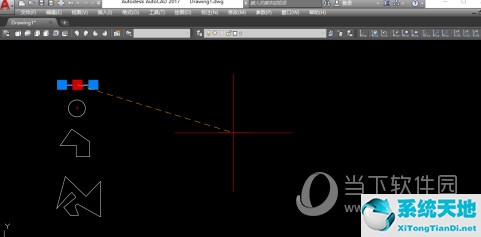
7.对于第二个圆,同样点击后,我们可以直接用鼠标点击圆心来移动。
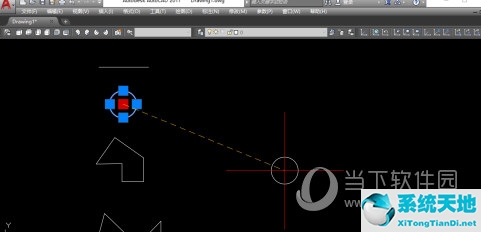
8.如果图形是一个区域,单击后会出现几个夹点。此时,单击任意一个夹点都可以直接移动图形。
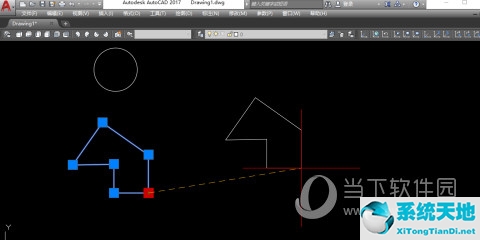
9.对于块,它有一个插入点。直接点击插入点,就可以轻松移动块了。
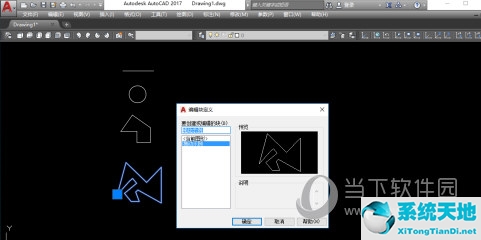
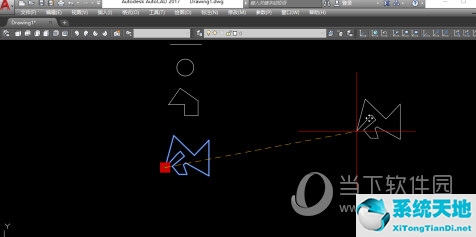
好了,以上就是边肖为大家带来的关于“如何在CAD2017中整体拖动图纸”的全部内容。希望能帮到你。